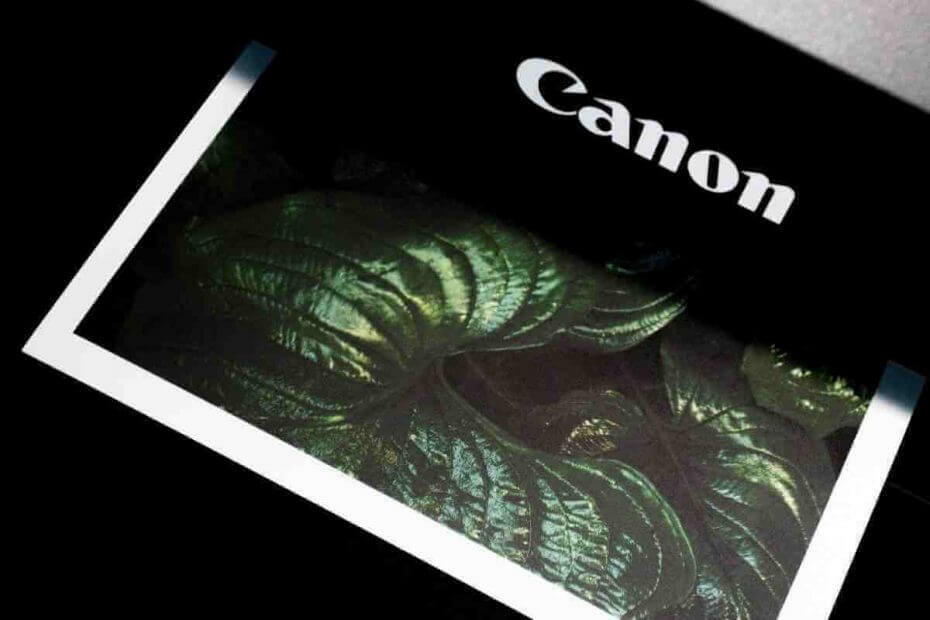
Αυτό το λογισμικό θα επιδιορθώσει κοινά σφάλματα υπολογιστή, θα σας προστατεύσει από την απώλεια αρχείων, κακόβουλο λογισμικό, αστοχία υλικού και θα βελτιστοποιήσετε τον υπολογιστή σας για μέγιστη απόδοση. Διορθώστε τα προβλήματα του υπολογιστή και αφαιρέστε τους ιούς τώρα σε 3 εύκολα βήματα:
- Κατεβάστε το εργαλείο επισκευής Restoro PC που συνοδεύεται από κατοχυρωμένες τεχνολογίες (διαθέσιμο δίπλωμα ευρεσιτεχνίας εδώ).
- Κάντε κλικ Εναρξη σάρωσης για να βρείτε ζητήματα των Windows που θα μπορούσαν να προκαλέσουν προβλήματα στον υπολογιστή.
- Κάντε κλικ Φτιάξ'τα όλα για να διορθώσετε ζητήματα που επηρεάζουν την ασφάλεια και την απόδοση του υπολογιστή σας
- Το Restoro κατεβάστηκε από 0 αναγνώστες αυτόν τον μήνα.
Υπολογιστή εκτυπωτές είναι γνωστό ότι προκαλούν κάθε είδους προβλήματα λειτουργίας. Εάν έχετε αντιμετωπίσει το πρόβλημα όπου ο εκτυπωτής σας αναφέρεται στο Μη καθορισμένη συσκευή ενότητα και δεν μπορείτε να εκτελέσετε τη συσκευή, βεβαιωθείτε ότι δεν είστε ο μόνος που αντιμετωπίζει αυτό το σφάλμα Windows 10. Αυτό το ζήτημα προκαλείται συνήθως από την αδυναμία του συστήματος να εντοπίσει τον εκτυπωτή.
Για να σας βοηθήσουμε να επιλύσετε αυτό το ζήτημα, βρήκαμε μια σειρά λύσεων.
Πώς να σταματήσω να εμφανίζεται ο εκτυπωτής μου ως μη καθορισμένη συσκευή;
1. Εκτελέστε την Αντιμετώπιση προβλημάτων των Windows
- Τύπος Αντιμετώπιση προβλημάτων στο πλαίσιο αναζήτησης των Windows> κάντε κλικ Αντιμετώπιση προβλημάτων στα αποτελέσματα αναζήτησης.
- Κάντε κλικ Εκτυπωτής στο δεξιό παράθυρο> επιλέξτε Εκτελέστε το εργαλείο αντιμετώπισης προβλημάτων.
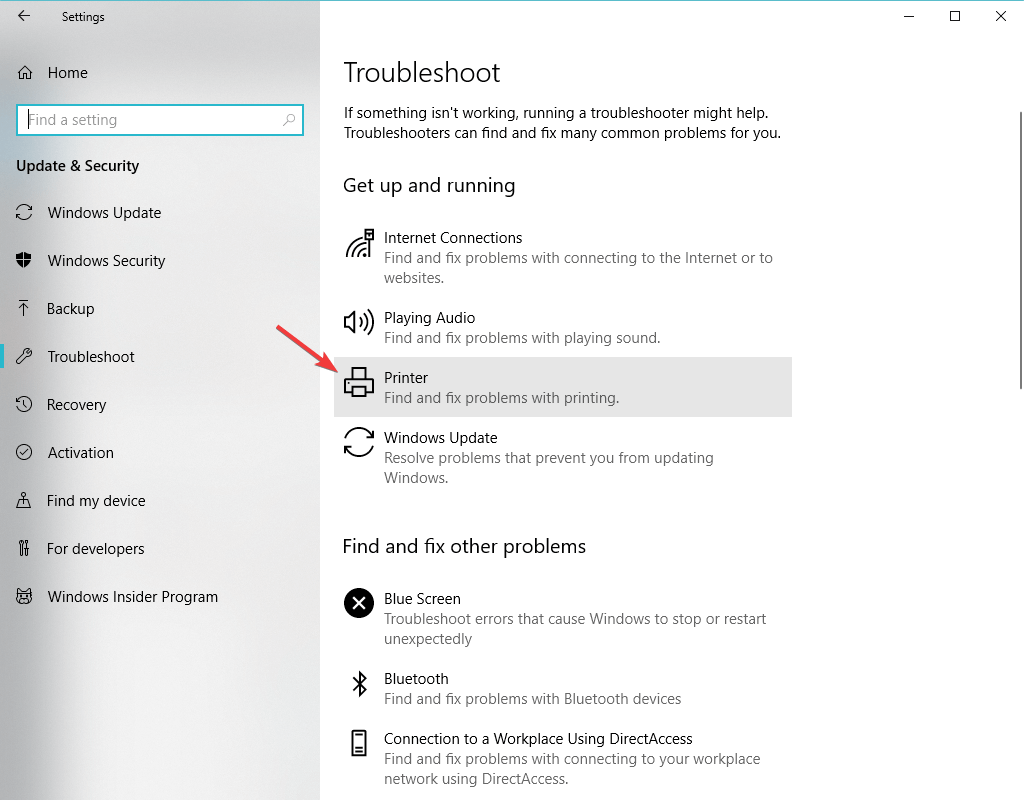
- Περιμένετε να ολοκληρωθεί η διαδικασία και επανεκκινήστε τον υπολογιστή σας για να δείτε εάν επιλύθηκε το πρόβλημα.
2. Ενημερώστε το πρόγραμμα οδήγησης του εκτυπωτή
- Πατήστε το πλήκτρο με το λογότυπο των Windows + R στο πληκτρολόγιό σας> πληκτρολογήστε devmgmt.msc στο πλαίσιο Εκτέλεση και πατήστε Enter για να ανοίξετε τη Διαχείριση συσκευών.
- Στο επάνω μενού, κάντε κλικ στο Θέα > επιλέξτε Εμφάνιση κρυφών συσκευών.

- Αναπτύξτε το Εκτυπωτές μενού> Κάντε δεξί κλικ στη διαθέσιμη συσκευή> επιλέξτε Ενημέρωση προγράμματος οδήγησης.

- Εναλλακτικά, μπορείτε να επιλέξετε Απεγκαταστήστε το πρόγραμμα οδήγησης, επανεκκινήστε τον υπολογιστή και θα επανεγκαταστήσει αυτόματα το πρόγραμμα οδήγησης του εκτυπωτή.
3. Αφαιρέστε και, στη συνέχεια, εγκαταστήστε τον εκτυπωτή
- Αρχικά, μεταβείτε στον ιστότοπο του κατασκευαστή του εκτυπωτή σας και κατεβάστε το πιο πρόσφατο πρόγραμμα οδήγησης για τη συσκευή σας.
- Πατήστε το πλήκτρο με το λογότυπο των Windows + R στο πληκτρολόγιό σας> πληκτρολογήστε devmgmt.msc στο πλαίσιο Εκτέλεση και πατήστε Enter για να ανοίξετε τη Διαχείριση συσκευών.
- Κάντε κλικ Θέα στο επάνω μενού> επιλέξτε Εμφάνιση κρυφών συσκευών.

- Αναπτύξτε το Εκτυπωτές μενού> κάντε δεξί κλικ στη συσκευή σας> επιλέξτε Απεγκαταστήστε τη συσκευή.

- Αποσυνδέστε τον εκτυπωτή σας από τον υπολογιστή
- Πατήστε το κουμπί Έναρξη> άνοιγμα Ρυθμίσεις
- Κάντε κλικ Εφαρμογές > βρείτε σχετικό λογισμικό στον εκτυπωτή και απεγκαταστήστε τον.
- Ανοίξτε τον Πίνακα Ελέγχου> επιλέξτε Προβολή με μεγάλα εικονίδια.
- Επιλέγω Συσκευές και εκτυπωτές > κάντε δεξί κλικ στον εκτυπωτή και επιλέξτε Αφαίρεση της συσκευής.

- Ανοίξτε τη ρύθμιση που κατεβάσατε από τον ιστότοπο του κατασκευαστή και δοκιμάστε να την εκτελέσετε. Όταν σας ζητηθεί ότι δεν μπορεί να βρει τον εκτυπωτή να επανασυνδέσει τη συσκευή σας στον υπολογιστή και η εγκατάσταση θα πρέπει να συνεχιστεί.
4. Ενημερώστε τα Windows
- Πατήστε το κουμπί Έναρξη> άνοιγμα Ρυθμίσεις.
- Κάντε κλικ Ενημέρωση και ασφάλεια.
- Επιλέγω Ενημερωμένη έκδοση για Windows
- Κάντε κλικ Ελεγχος για ενημερώσεις

- Εάν εντοπίσει ενημερώσεις, αφήστε την να ολοκληρώσει τη διαδικασία και επανεκκινήστε τον υπολογιστή σας
- Μετά την επανεκκίνηση του υπολογιστή σας, ελέγξτε εάν η ενημέρωση των Windows επιλύει το πρόβλημα
Ελπίζουμε ότι οι λύσεις μας σας βοήθησαν να επιλύσετε αυτό το πρόβλημα. Εάν σας άρεσε αυτό το άρθρο, αφήστε ένα σχόλιο στην ενότητα σχολίων παρακάτω.
ΔΙΑΒΑΣΤΕ ΕΠΙΣΗΣ:
- Δεν ήταν δυνατή η εγκατάσταση του πακέτου προγράμματος οδήγησης εκτυπωτή [Fix]
- Παρουσιάστηκε πρόβλημα κατά τη σύνδεση στο σφάλμα εκτυπωτή HP διακομιστή [Επιδιόρθωση]
- Ο εκτυπωτής δεν θα εκτυπώσει στα Windows 10 [FIX]
- Επιδιόρθωση σφάλματος εκτυπωτή εκτός σύνδεσης στα Windows 10 (μία για πάντα)
 Εξακολουθείτε να αντιμετωπίζετε προβλήματα;Διορθώστε τα με αυτό το εργαλείο:
Εξακολουθείτε να αντιμετωπίζετε προβλήματα;Διορθώστε τα με αυτό το εργαλείο:
- Κάντε λήψη αυτού του εργαλείου επισκευής υπολογιστή βαθμολογήθηκε Μεγάλη στο TrustPilot.com (η λήψη ξεκινά από αυτήν τη σελίδα).
- Κάντε κλικ Εναρξη σάρωσης για να βρείτε ζητήματα των Windows που θα μπορούσαν να προκαλέσουν προβλήματα στον υπολογιστή.
- Κάντε κλικ Φτιάξ'τα όλα για την επίλυση προβλημάτων με τις κατοχυρωμένες τεχνολογίες (Αποκλειστική έκπτωση για τους αναγνώστες μας).
Το Restoro κατεβάστηκε από 0 αναγνώστες αυτόν τον μήνα.

![0x00000077 Σφάλμα: Δεν ήταν δυνατή η ολοκλήρωση της λειτουργίας [Διόρθωση]](/f/1c390dca0593729e461737ad541f7a50.png?width=300&height=460)
